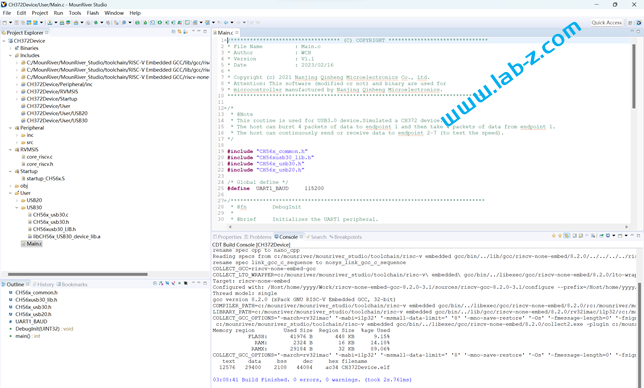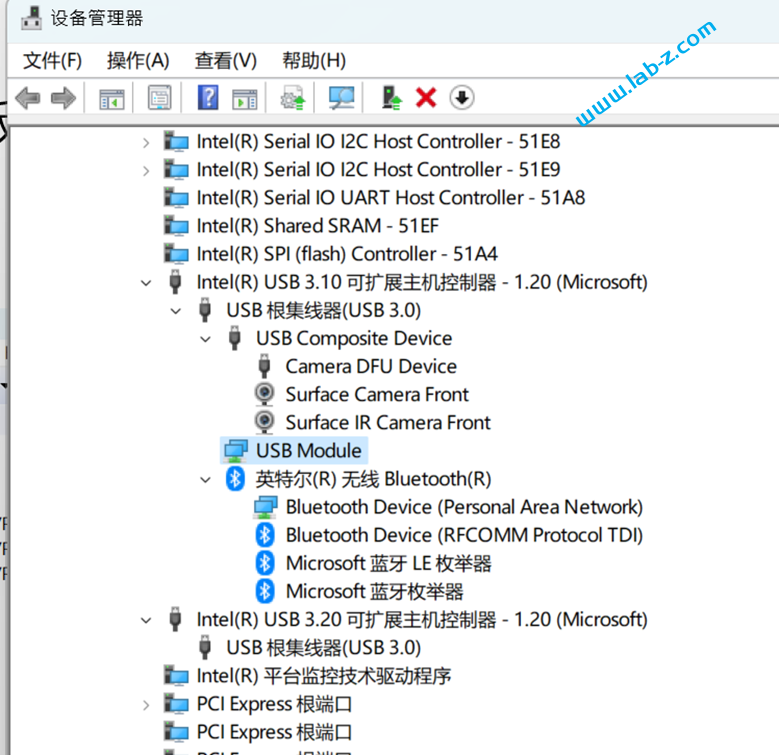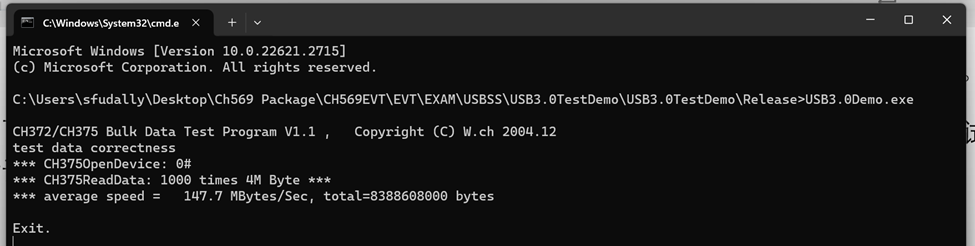在使用 MounRiver 的过程中,你可能会遇到将 Exam中的例子搬移到其他路径之后无法工作的问题,这是由于Exam项目都依赖了\EXAM\SRC 下面的文件。解决这个问题的方法是:
- 移动目录到你需要的路径下;
- 打开项目编译会报错,会给出你找不到的文件名称
- 在原始项目中确认这个文件在项目中的位置,比如:下图的 Peripheral目录。
- 在Peripheral目录上点击右键查看属性,然后使用 edit 修改 Location。个人推荐直接将\EXAM\SRC放置到你的项目中,然后修改相对路径指向这个新的位置;
重复2-5步骤,直到所有的错误消失。
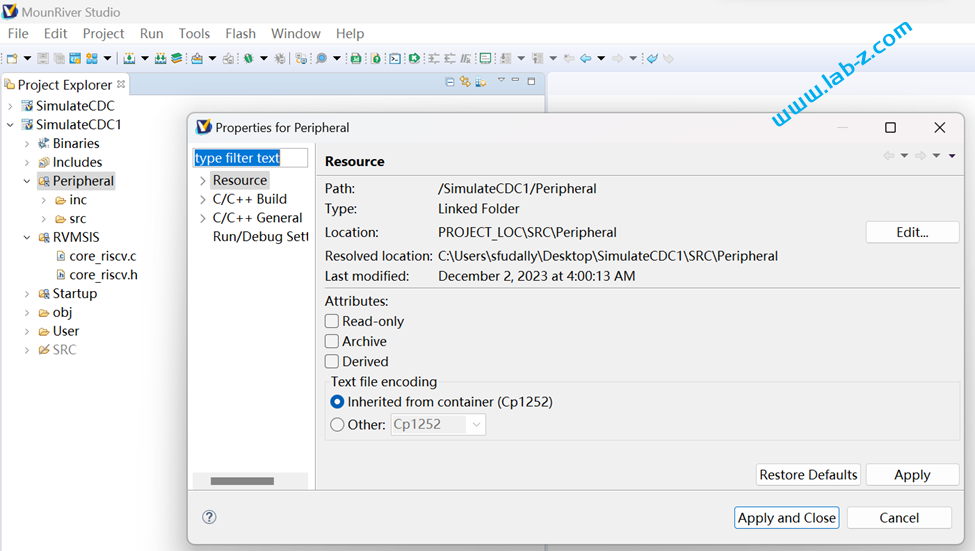
附件是一个按照上面修改过的 SimulateCDC 的例子, 可以放在任意的位置。
参考:
1.https://www.wch.cn/downloads/CH569EVT_ZIP.html